Prisijungdami prie nuotolinio kompiuterio savo darbo grupėje ar tinklo vietoje, galite užstrigti erzinančiu klaidos pranešimu „Transmit Error: code 1231“. Ši problema kyla dėl tinklo ryšio problemų arba jei konfliktuojanti mašina naudoja sudėtingą terminologiją savo pavadinime. Norėdami išspręsti problemą kompiuteryje, atlikite šiuos paprastus pataisymus.
A problema - netinkamas sistemos pavadinimas
Šie sprendimai padės, jei pagrindinė problemos priežastis yra blogas sistemos pavadinimas.
1 taisymas - pakeiskite konfliktuojančios mašinos pavadinimą
Jei problema kyla, nes turite prieštaringą vardą, tai turėtų ją išspręsti.
1. Dešiniuoju pelės mygtuku spustelėkite „Windows“ piktogramą konfliktuojančio kompiuterio užduočių juostoje.
2. Tada spustelėkite „Bėk“Langą, kad galėtumėte jį pasiekti.
3. Įveskite šią nuorodą ir paspauskite Įveskite.
ms nustatymai: apie
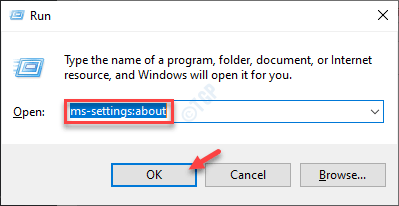
4. Kai atsidarys langas Nustatymai, spustelėkite „Pervardykite šį kompiuterį“Pakeisti pavadinimą.
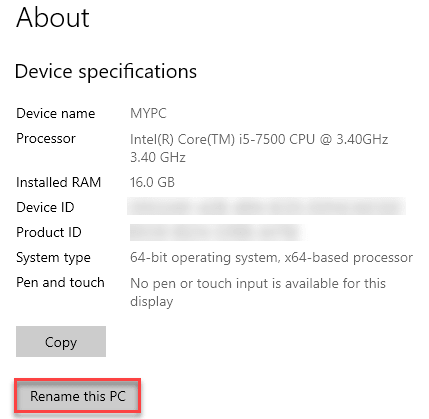
5. Ekrane pasirodys langelis.
6. Tada įveskite naują kompiuterio pavadinimą, kuriame yra tik didžiosios raidės.
(Pvz., MYPC ar SISTEMA)
7. Galiausiai spustelėkite „Kitas“Tęsti toliau.
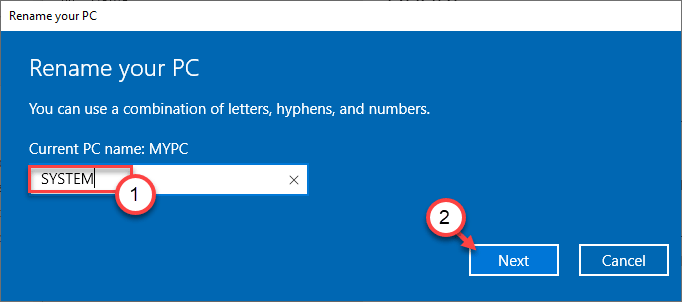
Dabar jūs turite palaukti, kol šis pavadinimų suteikimo procesas bus baigtas. Pagaliau spustelėkite „Paleiskite iš naujo dabar“, Norėdami iš naujo paleisti kompiuterį ir naudoti naują pavadinimą.
Dabar pabandykite prisijungti prie sistemos nauju pavadinimu. Patikrinkite, ar tai veikia.
Alternatyvus būdas–
Jei pakeisdami sistemos pavadinimą susiduriate su bet kokia problema, galite tai padaryti -
1. Iš pradžių dešiniuoju pelės mygtuku spustelėkite „Windows“ raktas ir spustelėkite „Bėk“.
2. Tada parašykite šią komandą ir paspauskite Įveskite prieiti prie Sistemos ypatybės.
sysdm.cpl

3. Kai pasirodys sistemos ypatybės, eikite įKompiuterio pavadinimasSkirtuką.
4. Norėdami pakeisti kompiuterio pavadinimą, spustelėkite „Keisti ...“.
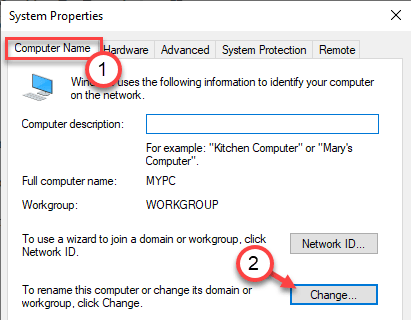
5. Tada skiltyje „Kompiuterio pavadinimas“ nustatykite naują kompiuterio pavadinimą. Paprasčiau, o pavadinime turėtų būti tik didžiosios raidės.
6. Spustelėkite "Gerai“, Kad pervardytumėte mašiną.
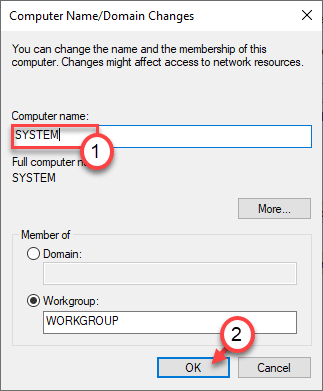
Perkraukite iš naujo kompiuterį, kad užbaigtumėte procesą.
B problema - tinklo ryšio problema
Jei problema kyla dėl tinklo ryšio problemos, atlikite šiuos sprendimus.
1 taisymas - iš naujo įdiekite tinklo adapterį
Iš naujo įdiegus tinklo adapterį kompiuteryje, problema turėtų būti išspręsta.
1. Jūs turite paspausti „Windows“ klavišas + R.
2. Tada įveskite „ncpa.cpl“Lange Vykdyti ir tada paspauskite Įveskite.

3. Čia tiesiog užrašykite adapterio, kurį naudojate savo kompiuteryje, pavadinimą.
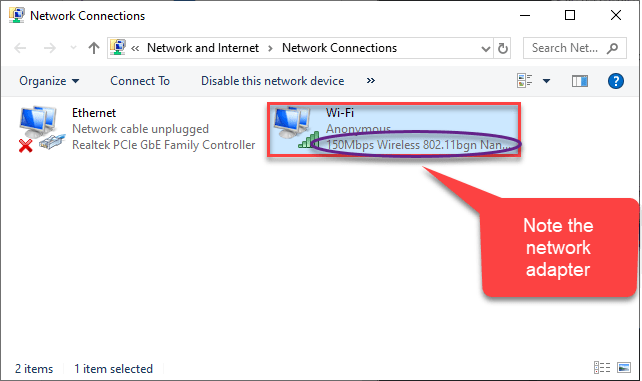
4. Vėl atidarykite „Run“ langą.
5. Tada rašyk "devmgmt.msc“Ir spustelėkite„Gerai“.

6. Tada išplėskiteTinklo adapteriai" skyrius.
7. Dabar, norėdami pašalinti konkretų adapterį, dešiniuoju pelės mygtuku spustelėkite ant probleminio adapterio ir tada spustelėkite „Pašalinkite įrenginį“.
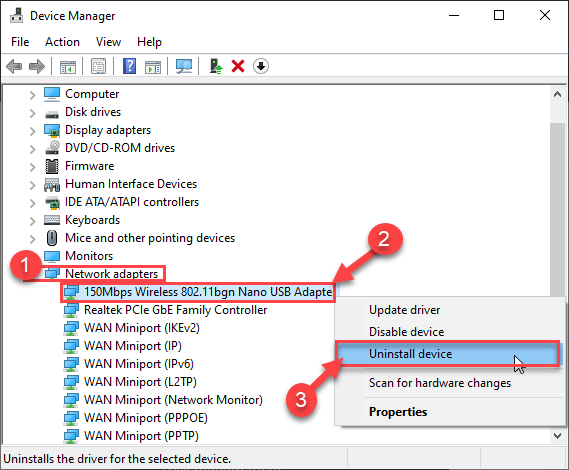
Dabar tinklo adapterio tvarkyklė bus pašalinta iš jūsų sistemos. Būsite atjungti nuo jūsų tinklo.
Iš naujo įdiekite tinklo tvarkyklę
1 metodas -
Tiesiog perkraukite vieną kartą. Kol sistema paleidžiama iš naujo,
2 metodas –
1. Atidarykite „Device Manager“,
2. Tada spustelėkite „Veiksmas“, Kurį rasite meniu juostoje.
3. Po to spustelėkite „Ieškokite aparatūros pakeitimų“.
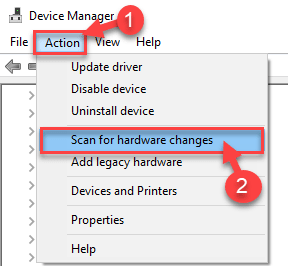
Dabar pabandykite dar kartą prisijungti prie tos sistemos. Patikrinkite, ar tai veikia, ar ne.
2 taisymas - įjunkite tinklo atradimą
Negalėsite identifikuoti mašinos su tracert, jei tinklo atradimas bus išjungtas.
1. Paspauskite „Windows“ klavišas + R raktus kartu.
2. Tada parašykite šią komandą ir spustelėkite „Gerai“.
control.exe / vardas Microsoft. Tinklo ir dalinimosi centras

3. Kai ekrane pasirodys valdymo skydelis, spustelėkite „Pakeiskite išplėstinius bendrinimo nustatymus“.
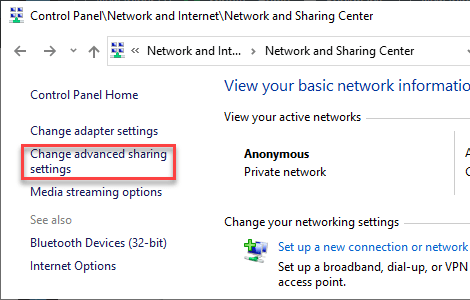
Čia pamatysite 3 skirtingus tinklo ryšių tipus.
4. Iš pradžių spustelėkite išskleidžiamąjį meniu „Privatus tinklas“.
5. Spustelėkite radijo mygtuką šalia parinkties „Įjunkite tinklo atradimą“Ir pažymėkite„Įjunkite automatinį prie tinklo prijungtų įrenginių sąranką.”
6. „Failų ir spausdintuvų bendrinimo nustatymų“ atveju spustelėkite „Įjunkite failų ir spausdintuvų bendrinimą“.
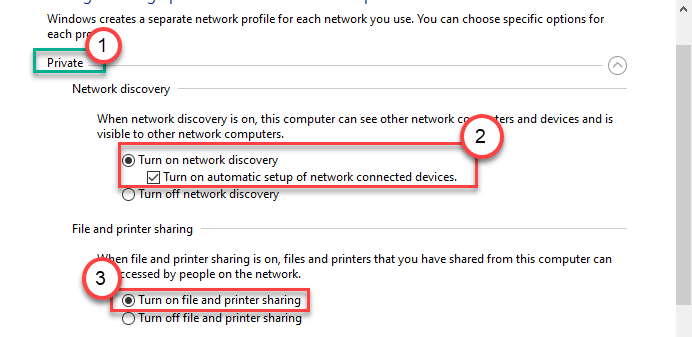
7. Tai atlikę turite spustelėti „Visi tinklai“Jį išplėsti.
8. Nustatymuose „Slaptažodžiu apsaugotas bendrinimas“ paprasčiausiai patikrinti „Išjunkite slaptažodžiu apsaugotą bendrinimą”Nustatymas.
9. Galiausiai spustelėkite „Išsaugoti pakeitimus“, Kad išsaugotumėte šiuos pakeitimus.
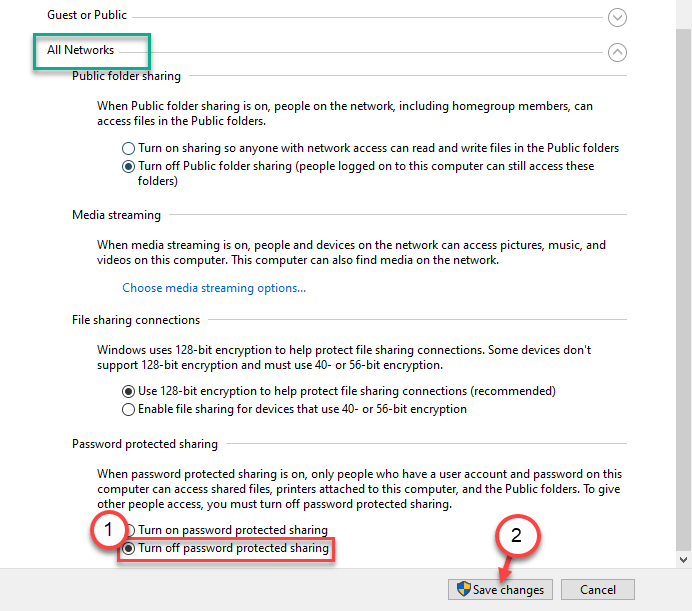
Kai atliksite visa tai, uždarykite Valdymo skydo langą.
Dabar bandykite dar kartą atsekti mašiną.
3 taisymas - iš naujo nustatyti IP
Norėdami išspręsti problemą, galite iš naujo nustatyti IP konfigūraciją.
1. Jūs turite parašyti „cmd“Paieškos juostoje.
2. Kitas, dešiniuoju pelės mygtuku spustelėkite „Komandinė eilutė“Padidintame paieškos rezultate, tada spustelėkite„Vykdyti kaip administratorių“.

3. Norėdami iš naujo nustatyti TCP / IP konfigūraciją, įveskite šias komandas po vieną ir paspauskite Įveskite vykdyti šiuos kodus.
ipconfig / flushdns. nbtstat -R. nbtstat -RR. netsh int atstatyti visus. „netsh int ip reset“. netsh winsock reset
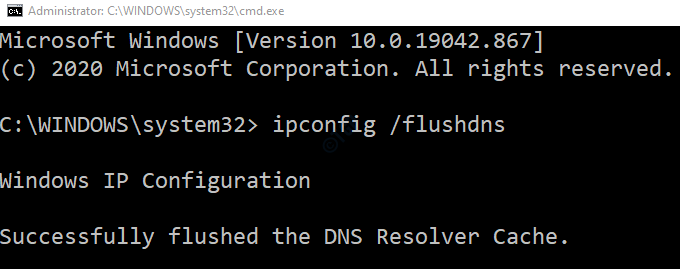
Atlikę šias komandas, uždarykite komandų eilutės terminalą.
Patikrinkite, ar tai pavyksta.
4 taisymas - sukurkite naują vykdomąjį paketinį failą
Sukurkite naują paketinį failą ir paleiskite jį, kad išspręstumėte problemą probleminėje mašinoje.
1. Pirmiausia atidarykite „Notepad“ savo kompiuteryje.
2. Atsidarius bloknotui, Kopijuoti įklijuoti šį scenarijų.
sc.exe konfigūracijos „lanmanworkstation“ priklauso = naršyklė / mrxsmb10 / nsi. sc.exe konfigūracija mrxsmb20 start = išjungta
3. Įklijavę scenarijų spustelėkite „Failas“Ir spustelėkite„Išsaugoti kaip“.
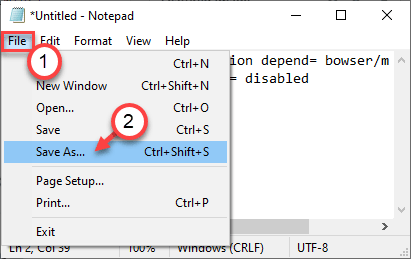
4. Nustatykite „Failo tipą“ į „Visi failai“.
5. Pavadinkite failą kaiplaikraštis.bat“Ir spustelėkite„Gerai“, Kad išsaugotumėte jį pasirinktoje vietoje.
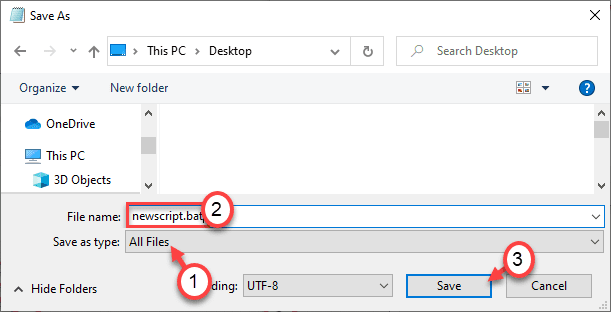
Uždarykite „Notepad“ langą.
Eikite į vietą, kurioje išsaugojote failą.
6. Dešiniuoju pelės mygtuku spustelėkite „laikraštis.bat“Failą ir spustelėkite„Vykdyti kaip administratorių“.
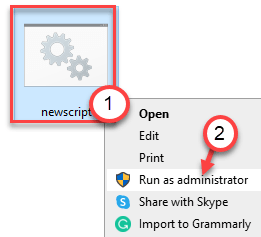
Kai paleisite scenarijų, perkraukite tavo kompiuteris.
Tai turėjo išspręsti problemą.